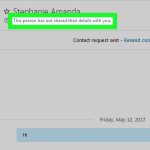Cómo Instalar Skype
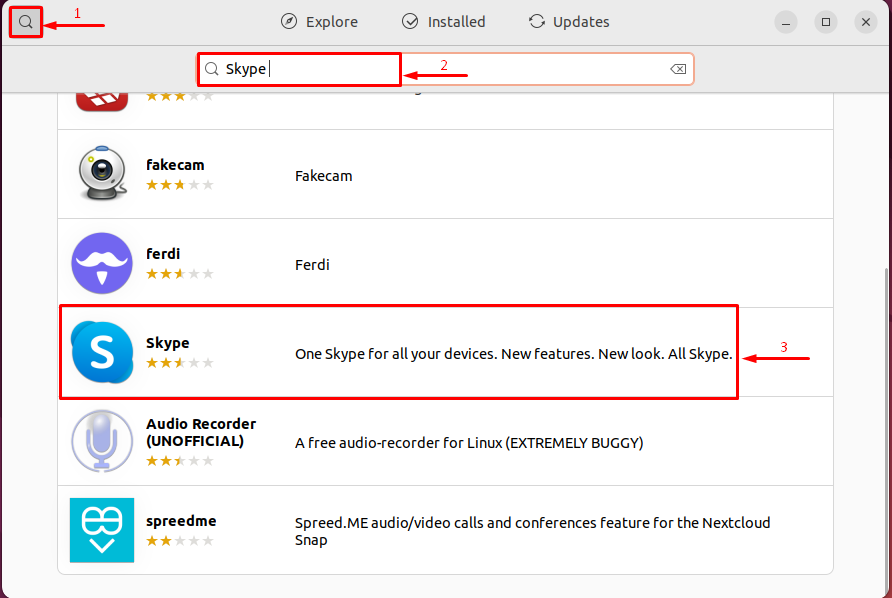
¡Bienvenidos a Crear Correo! En este artículo, aprenderás cómo instalar Skype, la popular aplicación de videollamadas y mensajería instantánea. Sigue nuestros sencillos pasos y estarás listo para comunicarte con amigos y familiares en todo el mundo. ¡No te lo pierdas!
- Guía paso a paso para instalar Skype: ¡Comunícate fácilmente a través de videollamadas y mensajes!
- 👉Lo PEOR de BITCOIN y SP500 está por llegar (Recesión económica)
- ¿Cómo descargar la aplicación de Skype de forma gratuita?
- ¿Cómo puedo descargar Skype en mi teléfono móvil?
- ¿Cuál es el costo de Skype?
- ¿Cuál es la función de Skype y cómo se utiliza?
Guía paso a paso para instalar Skype: ¡Comunícate fácilmente a través de videollamadas y mensajes!
Guía paso a paso para instalar Skype:
- Visita el sitio web oficial de Skype: Abre tu navegador web y ve a www.skype.com.
- Descarga la aplicación: En la página principal de Skype, busca el botón de descarga y haz clic en él. Esto te llevará a la página de descarga de Skype.
- Selecciona tu sistema operativo: En la página de descarga, se mostrarán diferentes opciones de sistema operativo. Elige la opción que corresponda a tu dispositivo, ya sea Windows, Mac, Linux, Android o iOS.
- Inicia la descarga: Haz clic en el botón de descarga correspondiente a tu sistema operativo. La descarga comenzará automáticamente.
- Instala Skype: Una vez que se haya completado la descarga, abre el archivo de instalación y sigue las instrucciones en pantalla para instalar Skype en tu dispositivo.
- Crea una cuenta de Skype: Después de instalar la aplicación, ábrela y selecciona la opción "Crear una cuenta" si no tienes una cuenta de Skype. Completa los campos requeridos, como tu nombre, dirección de correo electrónico y contraseña.
- Inicia sesión en Skype: Una vez que hayas creado una cuenta, inicia sesión con tu dirección de correo electrónico y contraseña.
- Configura tu perfil: Después de iniciar sesión, puedes personalizar tu perfil de Skype agregando una foto de perfil y proporcionando información adicional, como tu estado de ánimo o ubicación.
- ¡Comunícate con tus contactos! Ahora que tienes Skype instalado y configurado, puedes buscar a tus amigos, familiares o colegas y comenzar a comunicarte con ellos a través de videollamadas, mensajes de texto o llamadas de voz.
Con esta guía paso a paso, aprenderás cómo instalar Skype en tu dispositivo y comenzar a disfrutar de todas las funciones de esta popular aplicación de comunicación. ¡No esperes más y empieza a conectarte con tus seres queridos!
👉Lo PEOR de BITCOIN y SP500 está por llegar (Recesión económica)
¿Cómo descargar la aplicación de Skype de forma gratuita?
Skype es una aplicación de mensajería y videollamadas muy popular que puedes descargar de forma gratuita. Aquí te explico cómo hacerlo:
1. Abre tu navegador web y ve a la página oficial de Skype.
2. En la página principal, busca el botón de descarga. Puede estar ubicado en diferentes lugares dependiendo de la versión del sitio web, pero generalmente se encuentra en la parte superior derecha de la página.
3. Haz clic en el botón de descarga y espera a que se descargue el archivo de instalación. El archivo suele tener el nombre "SkypeSetup.exe" para Windows o "Skype.dmg" para Mac.
4. Una vez que se haya descargado el archivo, haz doble clic en él para iniciar el proceso de instalación.
5. Sigue las instrucciones en pantalla para completar la instalación de Skype. Asegúrate de leer y aceptar los términos y condiciones antes de continuar.
6. Una vez que la instalación se haya completado, podrás abrir Skype desde el menú de inicio en Windows o desde la carpeta de aplicaciones en Mac.
7. Al abrir Skype por primera vez, se te pedirá que inicies sesión con tu cuenta de Microsoft o que crees una nueva cuenta si no tienes una. Sigue las instrucciones en pantalla para completar este paso.
8. Después de iniciar sesión, podrás comenzar a utilizar Skype para realizar llamadas, videollamadas y enviar mensajes a tus contactos.
Recuerda que Skype también está disponible como aplicación móvil en iOS y Android, por lo que puedes descargarla desde la App Store o Google Play Store si deseas utilizarla en tu dispositivo móvil.
¡Y eso es todo! Ahora puedes disfrutar de todas las funciones de Skype de forma gratuita en tu computadora.
¿Cómo puedo descargar Skype en mi teléfono móvil?
Para descargar Skype en tu teléfono móvil, sigue estos pasos:
1. Abre la tienda de aplicaciones de tu teléfono. En Android, es la Play Store, mientras que en iOS es la App Store.
2. En la barra de búsqueda de la tienda, escribe "Skype" y presiona Enter.
3. Aparecerá una lista de resultados de búsqueda. Busca la aplicación oficial de Skype, desarrollada por Microsoft Corporation.
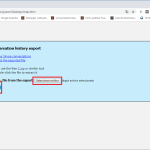 Cómo Enviar Archivos En Skype
Cómo Enviar Archivos En Skype4. Haz clic en el botón "Instalar" o "Descargar" para comenzar la descarga e instalación de Skype en tu teléfono.
5. Espera a que la descarga se complete. El tiempo de descarga puede variar dependiendo de la velocidad de tu conexión a internet.
6. Una vez que la descarga haya finalizado, abre la aplicación de Skype desde la pantalla de inicio de tu teléfono.
7. Si ya tienes una cuenta de Skype, inicia sesión con tu nombre de usuario y contraseña. Si no tienes una cuenta, puedes crear una nueva seleccionando la opción "Crear cuenta" o "Registrarse".
8. Sigue las instrucciones en pantalla para configurar tu perfil y permitir los permisos necesarios para utilizar Skype en tu teléfono.
¡Listo! Ahora podrás utilizar Skype en tu teléfono móvil para realizar llamadas, videollamadas y enviar mensajes a tus contactos. Recuerda que necesitarás una conexión a internet para utilizar la aplicación.
¿Cuál es el costo de Skype?
El costo de Skype puede variar dependiendo del tipo de servicio que necesites. Skype ofrece diferentes opciones de planes y tarifas para adaptarse a las necesidades de cada usuario.
Skype-to-Skype: Las llamadas entre usuarios de Skype son gratuitas, sin importar la ubicación geográfica. Puedes realizar llamadas de voz y video sin costo alguno siempre que ambos usuarios tengan una conexión a Internet.
Llamadas a teléfonos fijos y móviles: Skype también permite realizar llamadas a números de teléfono fijos y móviles en todo el mundo. Para esto, es necesario adquirir crédito de Skype o suscribirse a un plan de llamadas. Los precios varían según el país al que se realice la llamada.
Skype Número: Con esta función, puedes obtener un número de teléfono local en el país que elijas. Las personas podrán llamarte a este número y tú recibirás las llamadas en tu cuenta de Skype. El costo de un Skype Número también varía según el país seleccionado.
Es importante tener en cuenta que Skype ofrece diferentes opciones y promociones que pueden cambiar con el tiempo. Por lo tanto, es recomendable visitar el sitio web oficial de Skype para obtener la información más actualizada sobre los costos y planes disponibles.
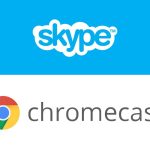 Cómo Hacer Una Videollamada En Skype
Cómo Hacer Una Videollamada En Skype¿Cuál es la función de Skype y cómo se utiliza?
Skype es una plataforma de comunicación en línea que permite a las personas realizar llamadas de voz y video, así como enviar mensajes de texto y compartir archivos a través de Internet. Es una herramienta muy popular para realizar videollamadas y conferencias en línea, tanto para uso personal como profesional.
La función principal de Skype es facilitar la comunicación en tiempo real a través de diferentes dispositivos, como computadoras, teléfonos inteligentes y tabletas. Permite a los usuarios conectarse con amigos, familiares y colegas de todo el mundo de forma gratuita, siempre y cuando ambos tengan una cuenta de Skype.
Para utilizar Skype, primero debes descargar e instalar la aplicación en tu dispositivo. Luego, debes crear una cuenta de usuario proporcionando tu dirección de correo electrónico y una contraseña. Una vez que hayas iniciado sesión, podrás buscar y agregar contactos a tu lista de amigos.
Para realizar una llamada de voz o video, simplemente selecciona el contacto con el que deseas comunicarte y haz clic en el icono correspondiente. Si estás realizando una llamada de voz, podrás hablar con la otra persona a través del micrófono de tu dispositivo. Si estás realizando una videollamada, también podrás ver a la otra persona a través de la cámara de tu dispositivo.
Además de las llamadas, Skype también ofrece la posibilidad de enviar mensajes de texto y compartir archivos. Puedes enviar mensajes de texto a tus contactos de Skype de forma similar a como lo harías en cualquier otra plataforma de mensajería instantánea. Para compartir archivos, simplemente selecciona el archivo que deseas enviar y haz clic en el botón de compartir.
En resumen, Skype es una plataforma de comunicación en línea que permite realizar llamadas de voz y video, enviar mensajes de texto y compartir archivos a través de Internet. Es una herramienta útil para mantenerse en contacto con amigos, familiares y colegas, especialmente cuando no es posible reunirse en persona.
En conclusión, instalar Skype es un proceso sencillo que nos permite disfrutar de todas las ventajas que esta plataforma de comunicación ofrece. A través de este tutorial, hemos aprendido paso a paso cómo descargar e instalar Skype en nuestro dispositivo, así como configurar nuestra cuenta y realizar llamadas y videollamadas. Además, hemos explorado las diferentes funciones y características que nos brinda esta herramienta, como la posibilidad de compartir pantalla, enviar archivos y mensajes instantáneos. Sin duda, Skype se ha convertido en una herramienta imprescindible para mantenernos conectados con nuestros seres queridos, colaborar en proyectos profesionales o simplemente disfrutar de una conversación con amigos. ¡No esperes más y comienza a utilizar Skype para estar siempre conectado!